Windows 10, penerus Windows 8.1, memiliki banyak fitur baru. Salah satunya adalah ketika Anda mengklik ikon File Explorer di taskbar atau ketika Anda menggunakan hotkey Windows + E, Windows 10 membuka folder Home alih-alih Libraries atau This PC (Computer).
Dengan pengaturan default, folder Beranda menampilkan Favorit, folder Sering, dan file Terbaru. Sementara bagian Favorit mencakup semua lokasi yang muncul di bawah Favorit di panel navigasi kiri, file dan folder yang baru saja diakses muncul di bawah Folder sering dan File terbaru.
Karena folder Home adalah lokasi yang Anda dapatkan ketika Anda mengklik ikon File Explorer, lokasi Home ini akan membantu untuk mengakses file dan folder yang baru saja diakses dengan cepat. Tetapi ada banyak pengguna yang ingin menghentikan Windows agar tidak menampilkan file dan folder yang baru saja diakses untuk privasi yang lebih baik.
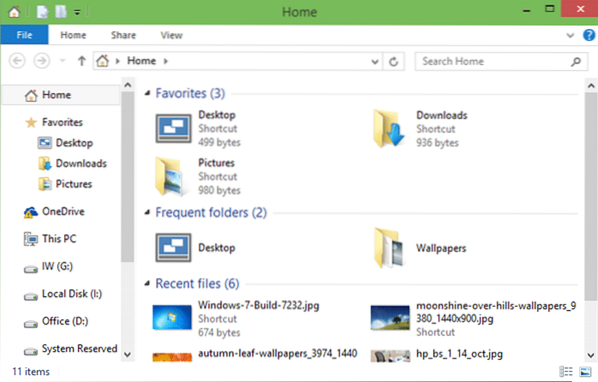
Sementara seseorang dapat menghentikan Windows dari menampilkan file dan folder yang baru diakses di bawah Home dengan membuka Taskbar dan Start Menu Properties dan kemudian hapus centang pada opsi berjudul "Simpan dan tampilkan item yang baru dibuka di menu Start dan taskbar" yang muncul di bawah tab Start Menu, ini juga berarti bahwa Windows akan berhenti menampilkan file terbaru di menu Mulai dan bilah tugas, artinya semua aplikasi akan berhenti menampilkan file dan folder yang baru diakses di bilah tugas serta menu Mulai.
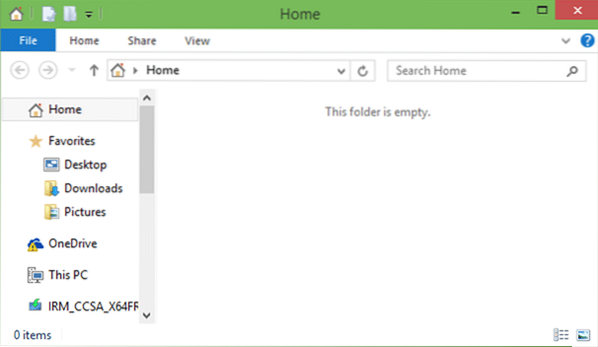
Misalnya, jika Anda mengikuti metode di atas, Office Word tidak akan menampilkan file terbaru saat Anda mengklik atau memilih Office Word di menu Mulai.
Bagi Anda yang ingin sepenuhnya menghapus folder Sering dan file Terbaru tanpa menghentikan Windows menampilkan file terbaru di menu Mulai dan bilah tugas, Anda perlu menghapus dua entri dari Registry. Selesaikan instruksi di bawah ini untuk menghapus Favorit, folder Sering, dan file Terbaru atau salah satunya dari folder Beranda di Windows 10.
Hapus file, folder, dan favorit terbaru
PENTING: Harap buat titik pemulihan manual atau Registri cadangan sehingga Anda dapat memulihkan fitur tersebut jika dan saat diperlukan.
Langkah 1: Di kotak pencarian menu Start atau kotak Run, ketik Regedit.exe lalu tekan tombol Enter. Klik tombol Ya ketika Anda melihat dialog UAC.
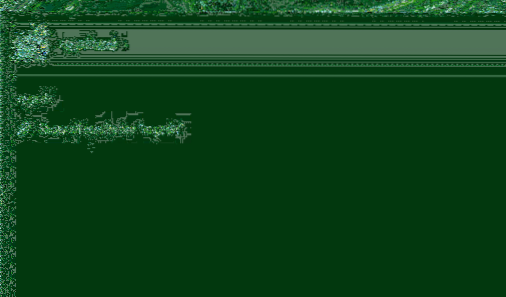
Langkah 2: Setelah Registry Editor diluncurkan, navigasikan ke kunci berikut:
HKEY_LOCAL_MACHINE\SOFTWARE\Microsoft\Windows\CurrentVersion\Explorer\HomeFolder\NameSpace\DelegateFolders
Langkah 3: Di bawah DelegateFolders, Anda akan melihat tiga entri:
3936E9E4-D92C-4EEE-A85A-BC16D5EA0819
4564b25e-30cd-4787-82ba-39e73a750b14
d34a6ca6-62c2-4c34-8a7c-14709c1ad938
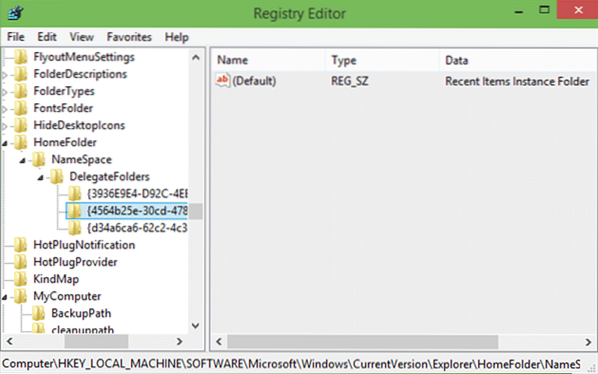
Klik pada setiap entri satu per satu untuk melihat mengapa itu digunakan. Hapus kunci pertama untuk menghapus folder Sering, hapus entri kedua untuk menghapus file Terbaru, dan hapus yang terakhir untuk menghapus Favorit dari folder Beranda di Windows 10.
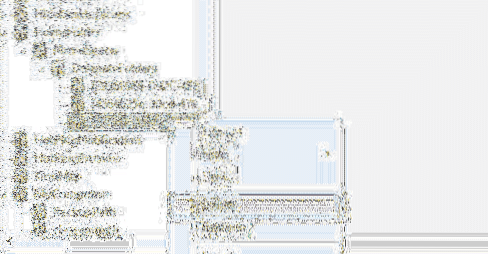
Dan jika Anda ingin memulihkan fitur ini, gunakan titik pemulihan sistem yang dibuat sebelumnya atau impor cadangan registri. Itu dia!
 Phenquestions
Phenquestions


